Možnosti obnovy systému způsobují a řešení

- 4585
- 714
- Miloš šulc Phd.
V práci jakéhokoli softwaru, bez ohledu na složitost jeho fungování, jsou možné určité poruchy a chyby, jejichž korekce je přiřazena každému uživateli.

Pokud je to možné v základních programech, pak co můžeme říci o tak složitém softwaru, jako je operační systém Windows.
Množství takových problémů a selhání vedlo k různým klasifikátorům, například k chybám kategorie BSOD nebo lépe známé mezi uživateli jako „modré obrazovky smrti“.
Jeden zástupce této kategorie bude diskutován v tomto článku.
Důvody a rozhodnutí
Okamžitě je třeba poznamenat, že „možnosti obnovy systému“ je chybou, která uživateli neumožňuje správně nahrát operační systém, který vyrovná všechny pokusy dostat se na plochu. A to zase nejvíce přímo komplikuje hledání možných řešení.
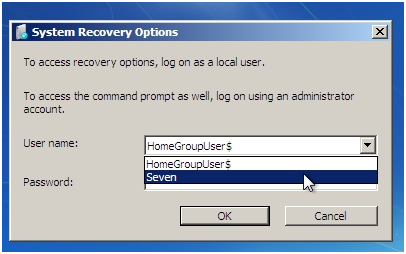
Je třeba také říci, že takový nápis se objeví na začátku oken, ale podstata problému neodpovídá typickým zástupcům „BSOD“.
Vzhled takového oznámení může být také doprovázen návrhem na zadání hesla nebo provedení řady dalších akcí, které nepřinesou nic užitečného.
Samostatně je nutné zmínit, že důvody pro vzhled uvažované situace mohou být zcela odlišné, ale jsou sjednoceny jednou věcí - jedná se o nesprávný provoz systémových komponent operačního systému, včetně samotného bootloaderu Windows. být přímo poškozen.
A o tom, co lze udělat pro obnovení výkonu operačního systému a bude diskutováno později.
Řešení
Pro vrácení správné konfigurace počítače je nutná přítomnost bootovacího nosiče s obrazem operačního systému, než se musíte předem postarat.
Zbytek pořadí uvažovaných akcí vypadá následovně:
- „Spuštění poslední úspěšné konfigurace“. Nejprve však můžete použít nastavení v operačním systému a pokusit se stáhnout operační systém s poslední úspěšnou konfigurací, a pro toto:
- Zapněte počítač a klikněte na klávesu „F8“, dokud se okno neobjeví „Další možnosti stahování“.
- Sweet A Seznam navrhovaných možností na řádek „Poslední úspěšná konfigurace (navíc)“.

- Klikněte na to a počkejte na výsledky zahájení.
Pokud problém nebyl správně vyřešen, měli byste jít na krok pod číslo 2, ale pokud jste se spravovali (za šťastných okolností), dostanete se na plochu, pak bez ztráty času zkontrolujte provoz operačního systému.
Pro ověření byste měli použít celý stávající arzenál, například:
- Příkaz „SFC/Scannow“ - zkontrolovat integritu.
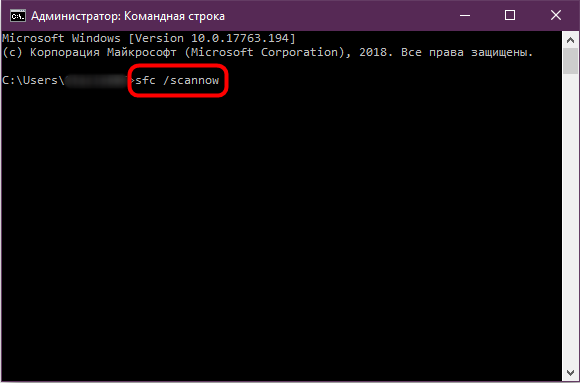
- Příkaz "Chkdsk" - Kontrola pevného disku.
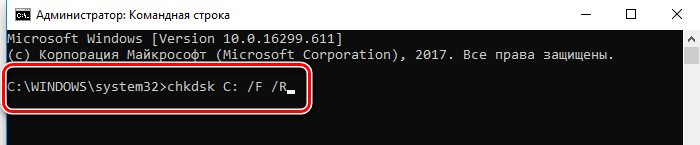
- Tým "Desm.Exe /online /čištění --image /restorehealth " - skenování a opravu stávajících problémů v systému Windows.
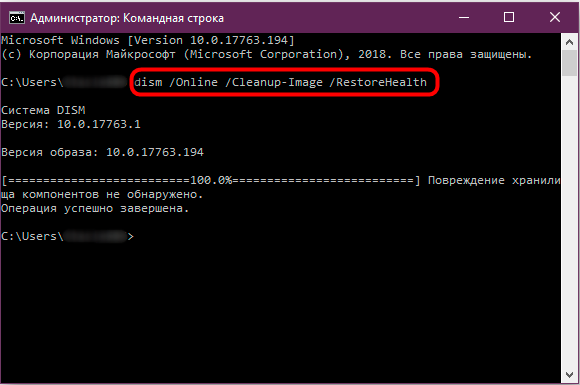
- Zkontrolujte správnost RAM.
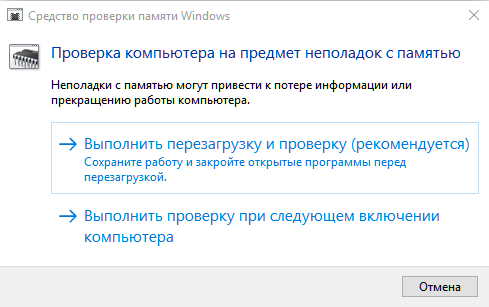
- Skenujte okna pro virovou aktivitu.
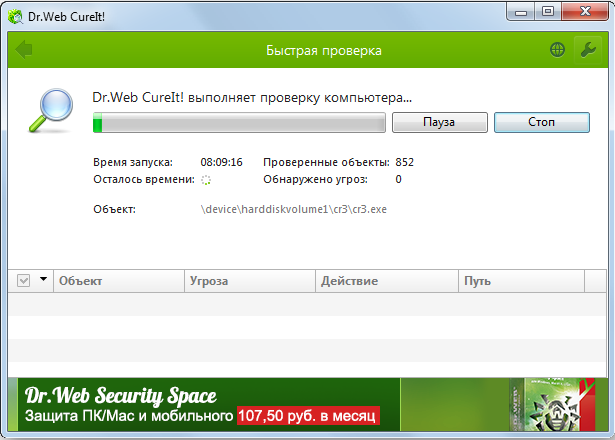
- Zkontrolujte, jaké akce přímo předcházely vzniku uvažované situace.
Je třeba pochopit, že pokus může být jeden, a v budoucnu nebude možné zapnout počítač. Odkládání výše uvedených akcí se proto nesmírně nedoporučuje.
- „Použití prostředí obnovy“. K implementaci této metody budete potřebovat dříve ohlášeného dopravce s obrázkem Windows. Další postup je následující:
- Vložte nosič do příslušného portu na základní desce počítače a zapněte jej.
- Otevřete nastavení BIOS a nastavte načítání z USB dopravce (například) jako prioritní možnost.
- Uložte změny, restartujte počítač a počkejte na vzhled okna pomocí tlačítka „Instalace“.
- Klikněte na tlačítko „Obnovení systému“.
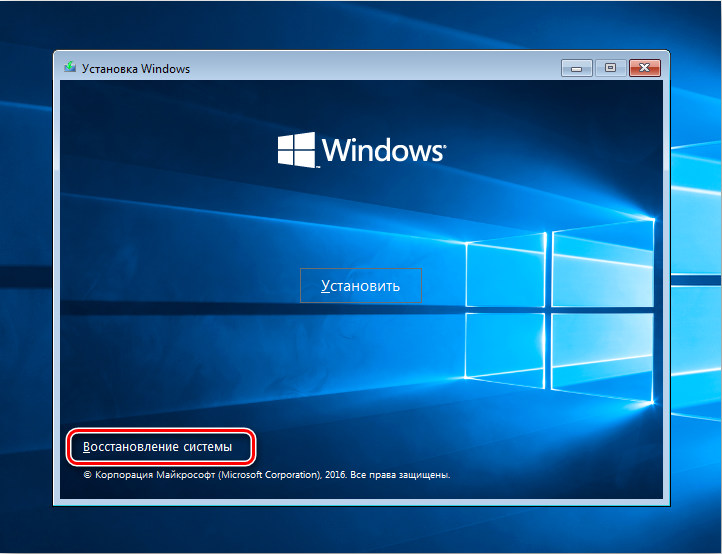
- Dále se otevře okno, kde bude nabízeno mnoho různých nástrojů, mezi nimiž si musíte vybrat první možnost výše uvedené možnosti a dodržovat jeho doporučení.
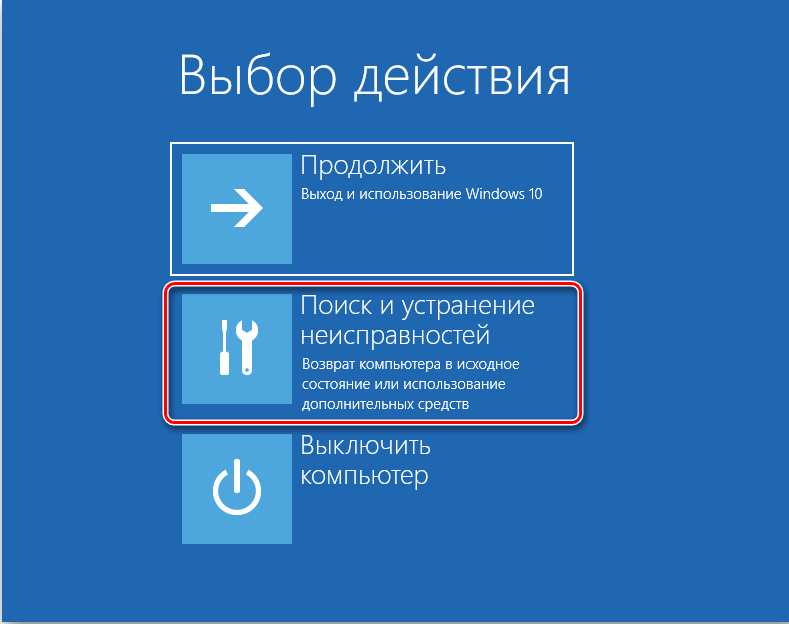
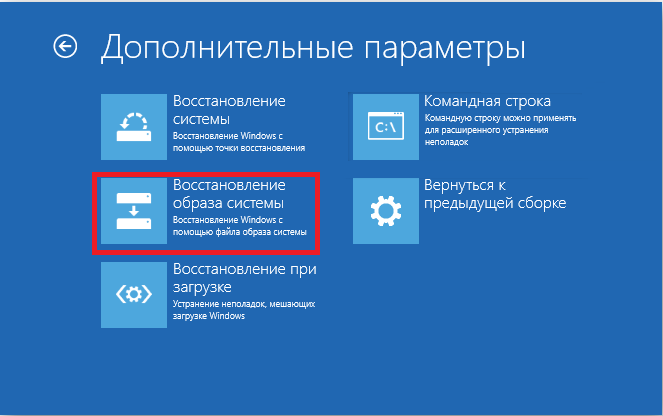
Souvisí s výběrem bodu obnovy extrémně pečlivě, protože návrat k již problematické konfiguraci při řešení uvažovaného problému nepomůže.
Závěr
Závěrem stojí za zmínku, že ve většině případů daný postup pomáhá opravit uvažovanou situaci a vrátit nezbytnou kontrolu nad prací počítače.
A poslední: Další docela běžnou příčinou je spojení jakéhokoli nosiče, ze kterého se operační systém snaží zavést a pokusit se zavést. Zkontrolujte konfiguraci BIOS a správně nastavte parametry.

